premiere视频怎么制作成雪花效果?premiere中导入的视频想要制作颗粒效果,或者雪花效果,该怎么制作呢?下面我们就来看看pr雪花效果的制作方法,需要的朋友可以参考下
premiere中子到了很多特效,想要制作雪花效果,该怎么制作雪花效果呢?下面我们就来看看详细的教程。
- 软件名称:
- Adobe Premiere Pro cc 2017 v11.0.1 中文精简绿色版
- 软件大小:
- 215MB
- 更新时间:
- 2016-12-20立即下载

1、我们把目标视频素材拖入到序列中。

2、再在左侧的面板中,打开效果组,并点开:视频效果,这个文件夹

3、在展开的各个效果中,我们找到:杂色与颗粒;并点击;下面又展开相关的效果选项。

4、从中点击:杂色,并点住,拖向视频轨道1的素材中

5、那么,这个视频就被赋予了杂色这效果;接下来,我们转到效果面板中。

6、并设置杂色数量,当前显示的是0;那么,鼠标点住这里,向右边拖,增加数值,

7、同时,我们观看节目窗口的视频画面,看到这里已显示出很多颗粒,就像电视机上的雪花。
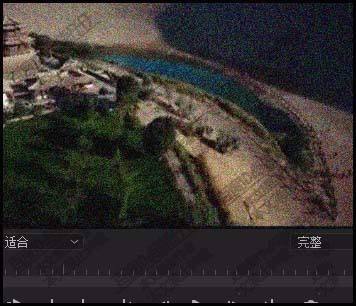
8、当前这些颗粒是彩色 ,我们可以杂色类型这里取消对勾,那么这些雪花效果就成了无颜色的了。

以上就是premiere2017给视频添加雪花效果的教程,希望大家喜欢,请继续关注html中文网。
相关推荐:
以上就是premiere视频怎么制作成雪花效果? pr2017雪花效果的制作方法的详细内容,更多请关注0133技术站其它相关文章!








